Ngày nay, Google trở thành một trong những công cụ tìm kiếm hữu ích nhất, được sử dụng nhiều nhất ở đa số các quốc gia. Nếu bạn muốn cài Google thành trang chủ thì cũng vô cùng đơn giản. Dưới đây là hướng dẫn cách đặt Google làm trang chủ trên máy tính bạn cần nắm rõ để tiện sử dụng khi tìm kiếm thông tin.
1. Vì sao nên cài đặt Google làm trang chủ?
Có thể nói rằng sự phát triển của Google đã mang đến vô vàn lợi ích, giúp việc tìm kiếm thông tin nhanh chóng hơn nhiều. Nếu như cài đặt Google làm trang chủ thì mỗi khi vào internet, bạn có thể tiết kiệm thời gian để tra cứu thông tin cần thiết.
Đồng thời, bạn sẽ bớt được các thao tác bằng tay, mà chỉ cần nhập từ khóa ngay khi mở trình duyệt. Điều này sẽ giúp bạn tối ưu thời gian làm việc, cũng như bớt cảm giác khó chịu, đặc biệt là khi đường truyền kém. Chắc chắn rằng sau khi tham khảo bài viết này, bạn sẽ có thể thoải mái hơn khi tìm kiếm thông tin mỗi ngày.
2. Cách đặt Google làm trang chủ trên máy tính như thế nào?
Việc cài Google làm trang chủ không hề khó, kể cả khi bạn mới dùng máy tính lần đầu. Trong những chia sẻ dưới đây chúng tôi sẽ gợi ý từng bước để bạn thực hiện dễ dàng.
2.1. Cách cài đặt Google làm trang chủ trên Google Chrome
Google Chrome là trình duyệt rất phổ biến, được nhiều người sử dụng. Vì vậy, ở phần đầu tiên, bạn hãy tham khảo cách cài mặc định Google làm trang chủ trên Google Chrome nhé.
Bước 1: Bạn cần truy cập vào Google chrome và chọn dấu 3 chấm trên màn hình, góc trên cùng bên tay phải. Sau khi bấm vào đó, bạn hãy đi đến ô cài đặt để tiếp tục quy trình.
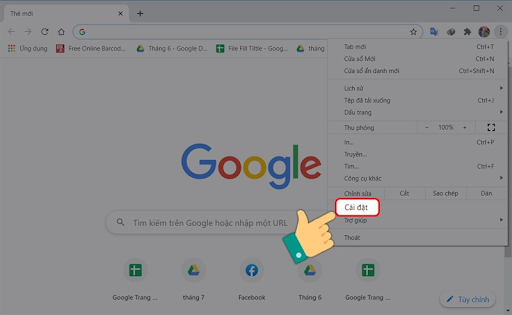
Bước 2: Trên màn hình sẽ hiển thị ra nhiều thông tin, bạn cần bấm vào ô “Hình thức”, nằm ở phía bên trái.
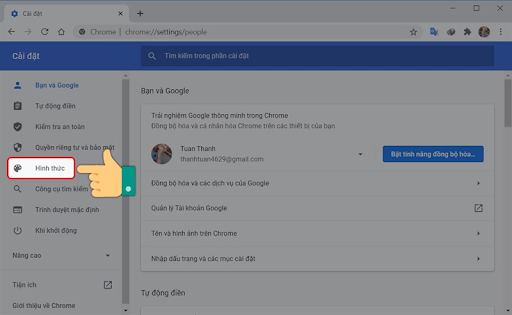
Bước 3: Bạn cần kích hoạt tính năng bằng cách đẩy thanh gạt Nút trang chủ hiển thị màu xanh. Sau đó, bạn cần nhập chữ Google.com.vn vào ô trống.
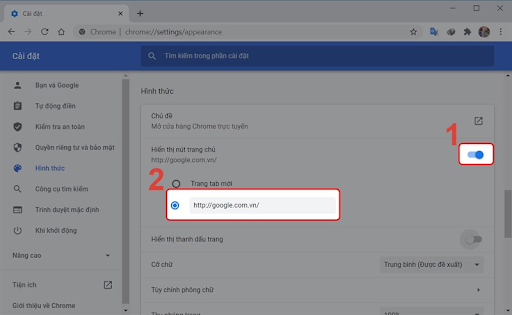
Bước 4: Vậy là bạn đã hoàn thành cách cài đặt google làm tìm kiếm mặc định trên Chrome. Bây giờ, bạn có thể bắt đầu sử dụng rồi. Để có thể tập trung làm việc, học tập và tránh bị làm phiền bởi thông báo từ ứng dụng mà bạn đã đăng nhập, bạn hãy tham khảo cách tắt thông báo trên Google Chrome tại đây:
Xem chi tiết: Hướng dẫn #2 cách chặn thông báo trên Chrome cực nhanh
2.2. Cách đặt Google làm mặc định trên Firefox
Cách đặt Google làm trang chủ trên máy tính trên Firefox cũng không quá khó khăn, nó tương tự như trình duyệt Google Chrome. Các bước thực hiện cụ thể như sau:
Bước 1: Mở Firefox có sẵn trong máy tính của bạn để bắt đầu cài đặt.
Bước 2: Bạn nhìn vào màn hình thì thấy có 3 đường ngang, cùng vị trí với 3 chấm đen ở Google chrome nhé. Hãy bấm vào đó để cài đặt tiếp thông tin.
Bước 3: Lúc này, màn hình hiển thị ra các phần khác nhau, bạn hãy chọn ô cài đặt “Settings”. Khi đó, bạn sẽ thấy ô chữ trang chủ “Home” xuất hiện ở bên tay trái màn hình, tiếp tục bấm chuột vào ô chữ đó.
Bước 4: Bây giờ, ô trang chủ đã được mở. Bạn hãy tìm đến phần New Windows and Tabs, rồi tiếp tục chọn phần Homepage and New Windows. Sau đó bạn cần chọn vào mục Custom URL nhé.
Bước 5: Đây là bước rất quan trọng. Bạn cần dán đường dẫn https://www.google.com vào ô Paste a URL để máy lưu lại, cuối cùng hãy nhấn enter sau khi hoàn tất.
2.3. Cách cài google làm trang chủ trên trình duyệt Safari
Đây là trình duyệt được nhiều người Việt Nam biết đến. Do đó, bạn cũng có thể cài Google làm trang chủ trên Safari phòng trường hợp sử dụng sau này.
Bước 1: Mở trình duyệt Safari, sau đó hãy bấm vào chữ Safari ở bên trái và bấm tùy chọn => chung.
Bước 2: Tiếp theo, bạn bấm vào phần Cửa sổ mở mới, rồi lại bấm tiếp Tab mở mới, rồi chọn ô chữ Trang chủ.
Bước 3: Bạn hãy dán đường dẫn www.google.com.vn vào ô trang chủ và bấm lưu/ enter.
Trên đây là cách đặt Google làm trang chủ trên máy tính chỉ với vài bước đơn giản. Nếu thấy bài viết này hữu ích hãy chia sẻ cho bạn bè cùng biết nhé. Chúc các bạn thành công!
Bài viết được tổng hợp từ 1 trong những thủ thuật máy tính hay nhất tại Soft Folder. Để sở hữu nhiều thủ thuật hơn nữa, bạn vui lòng truy cập vào đây: https://softfolder.com/thu-thuat-may-tinh/
